解决台式电脑无声音问题的方法(让你的台式电脑重新发声)
- 经验技巧
- 2024-07-05
- 36
台式电脑作为我们日常生活和工作中不可或缺的设备之一,音效是其重要的功能之一。然而,有时我们可能会遇到台式电脑无声音的问题,这将严重影响我们的正常使用。本文将介绍一些常见的解决方法,帮助您解决台式电脑无声音的困扰。
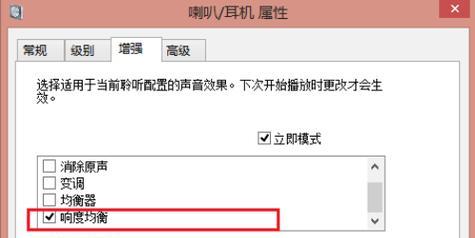
1.检查音量设置
合理的音量设置是保证台式电脑正常发声的基础。点击任务栏上的音量图标,确保音量不是静音状态。

2.检查扬声器连接
确认扬声器是否正确连接到电脑的音频输出端口,插孔应与插头匹配,并且连接牢固。
3.检查扬声器电源
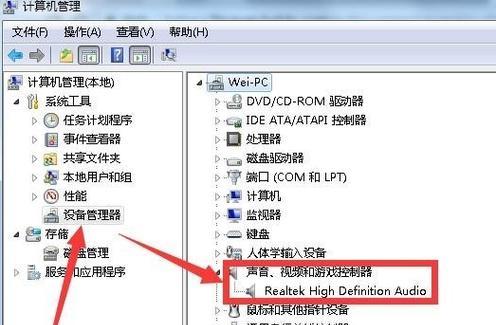
如果使用的是有源扬声器,确保其电源开关已打开,并且连接到电源插座上。
4.更新音频驱动程序
打开设备管理器,找到“声音、视频和游戏控制器”选项,右键点击音频设备并选择“更新驱动程序”。按照提示更新驱动程序,重启电脑后检查是否有声音。
5.检查默认音频设备
进入控制面板,找到“声音”选项,点击“播放”选项卡。确保正确的音频设备被设置为默认设备。
6.清理扬声器或耳机插孔
使用棉签轻轻清洁扬声器或耳机插孔,以确保没有灰尘或杂物影响音频连接。
7.检查操作系统静音设置
在控制面板中找到“声音”选项,点击“通信”选项卡。确保选中的选项是“没有执行任何操作”。
8.检查音频线缆
检查音频线缆是否损坏或接触不良,如有必要更换线缆。
9.检查音频卡
打开计算机机箱,检查音频卡是否插好,并且没有松动。如有必要,重新插拔音频卡。
10.重启电脑
有时电脑可能会出现一些临时故障导致无声音,通过重启电脑可以尝试解决这些问题。
11.使用系统故障排除工具
操作系统通常都提供了一些内置的故障排除工具,可以用来识别和解决声音问题。您可以在控制面板中找到这些工具。
12.检查多媒体软件设置
如果只有特定的多媒体软件没有声音,可能是软件本身的设置问题。打开软件并检查其音频设置选项。
13.执行系统还原
如果问题在最近出现,您可以尝试执行系统还原,将系统恢复到没有声音问题发生之前的状态。
14.咨询专业技术人员
如果经过以上方法您仍然无法解决问题,建议咨询专业的技术支持人员,以获得更深入的故障排除和修复方法。
15.常规维护保养
定期清理电脑的硬件设备,并保持其正常运行状态,可以减少出现声音问题的可能性。
无声音是台式电脑常见的故障之一,但通过逐步检查和排除可能的问题,大部分情况下可以解决。在遇到无声音问题时,您可以首先检查音量设置、扬声器连接、音频驱动程序等方面,并根据具体情况采取相应的解决措施。如果问题仍然存在,您可以尝试其他方法或寻求专业技术人员的帮助,以确保您的台式电脑重新恢复正常发声。
版权声明:本文内容由互联网用户自发贡献,该文观点仅代表作者本人。本站仅提供信息存储空间服务,不拥有所有权,不承担相关法律责任。如发现本站有涉嫌抄袭侵权/违法违规的内容, 请发送邮件至 3561739510@qq.com 举报,一经查实,本站将立刻删除。